ПРИМЕЧАНИЕ: для удобства пользователя, аппаратный ключ защиты “SEQUENT” больше не требуется
За исключением ПК, всё остальное оборудование входит в состав набора 90AV99002054 «КОМПАКТ-ДИСК С ПРОГРАММНЫМ ОБЕСПЕЧЕНИЕМ КОМПАНИИ BRC (БЕЗ АППАРАТНОГО КЛЮЧА ЗАЩИТЫ)» (“SOFTWARE BRC WITHOUT HW KEY (CD ROM)”), который содержит всё необходимое для установки различного другого программного обеспечения компании BRC, кроме аппаратного ключа защиты.
На фиг. 1-1 изображён кабель связи “SEQUENT”. Помните, что для программного обеспечения “Sequent Plug & Drive” аппаратный ключ защиты не требуется, однако он необходим для работы других программ, записанных на компакт-диске.
Приведём характеристики составляющих указанного оборудования.
ПЕРСОНАЛЬНЫЙ
КОМПЬЮТЕР (ПК)
Программное обеспечение “SEQUENT PLUG & DRIVE” предназначено для использования на персональных компьютерах с операционными системами Windows 2000 / XP / Vista.
Требования к аппаратному обеспечению:
Минимальные характеристики
Аппаратного обеспечения
* Процессор: Pentium II 350
* Оперативная память: 128 Мб
* Свободное место
на жёстком диске: 1 Гб
* Разрешение экрана: 1024 x 768
* 1 последовательный порт или USB-порт с переходником «последовательный порт-USB» (“serial-USB”, полнодуплексный режим).

Фиг. 1-1
Кабель связи “SEQUENT”
КАБЕЛЬ СВЯЗИ
ДЛЯ СИСТЕМ “SEQUENT”
(«СИКВЕНТ»)
Этот кабель имеет электронный контур, преобразующий сигналы ЭБУ (соответствующие европейским стандартам автомобильной промышленности ISO 9141 и ISO 15031) в сигналы, обрабатываемые компьютером, т.е. к стандарту последовательной связи RS-232. Кабель не совместим с более ранними моделями кабелей, выпущенных компанией BRC (а именно, “FLYING INJECTION”, “JUST” и “JUST HEAVY”).
|
|
|
Кабель можно заказать у компании BRC; при заказе следует указать код изделия, DE512114.
ПРОГРАММНОЕ ОБЕСПЕЧЕНИЕ
Программное обеспечение записано на компакт-диске (CD-ROM), поставляемом вместе с набором 90AV99002054 «КОМПАКТ-ДИСК С ПРОГРАММНЫМ ОБЕСПЕЧЕНИЕМ КОМПАНИИ BRC (БЕЗ АППАРАТНОГО КЛЮЧА ЗАЩИТЫ)» (“SOFTWARE BRC WITHOUT HW KEY (CD ROM)”). Компакт-диск содержит и обновления для программирования ЭБУ, которые размещаются также на сайте компании BRC www.brc.it .
УСТАНОВКА ПРОГРАММНОГО ОБЕСПЕЧЕНИЯ
Установка программного обеспечения может выполняться с компакт-диска (CD-ROM) либо загрузив соответствующие файлы с сайта www.brc.it .
Таким же образом (т.е. с CD-ROM или загрузив соответствующие файлы из Интернета) можно производить обновление программного обеспечения на ПК и программных файлов ЭБУ (программа, загрузчик ядра, регулировочные карты /?/ и настройки).
Однако начнём с самого начала и предположим, что нам необходимо выполнить установку программного обеспечения. Проанализируем подробно те возможности, которые предоставляют нам программы на CD-ROM.
|
|
|
2.1. УСТАНОВКА ПРОГРАММНОГО ОБЕСПЕЧЕНИЯ “SEQUENT PLUG & DRIVE” НА ПК С КОМПАКТ-ДИСКА (CD-ROM)
Для установки программного обеспечения “SEQUENT PLUG & DRIVE” выполните следующие шаги, имея под рукой переносной ПК и установочный компакт-диск (CD-ROM):
1. Включите ПК и дождитесь окончания его загрузки.
2. Вставьте CD-ROM.
3. Дождитесь автозапуска программы установки; если этого не происходит: см. ПРИМЕЧАНИЕ в конце данного раздела.
4. В окне, показанном на фиг. 2-1, щёлкните по пиктограмме того языка, который Вы хотите выбрать.
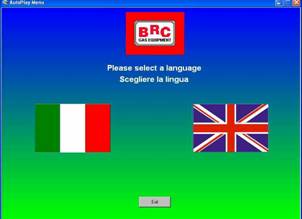
Фиг. 2-1
Первое окно установки
5. В окне, показанном на фиг. 2-2, щёлкните по пиктограмме “SEQUENT”.

Фиг. 2-2
Второе окно установки
6. В окне, показанном на фиг. 2-3, щёлкните по пиктограмме “SEQUENT PLUG & DRIVE”.

Фиг. 2-3
Третье окно установки
7. В окне, показанном на фиг. 2-4, щёлкните по пиктограмме “SEQUENT PLUG & DRIVE” под надписью «ПОЛНАЯ УСТАНОВКА» (“FULL INSTALLATION”). Если же программное обеспечение уже было установлено ранее и Вы хотите лишь установить обновления, щёлкните по пиктограмме под надписью «ОБНОВЛЕНИЕ» (“UPDATE”).
|
|
|

Фиг. 2-4
Четвёртое окно установки
8. Полуавтоматическая процедура проведёт Вас через все шаги установки; Вам необходимо будет лишь указывать «Далее» (“Next”) или отвечать «Да» (“Yes”) на вопросы программы.
9. Если программа установки предложит выбрать каталог (директорию) установки, оставьте первоначальное значение и щёлкните по кнопке «Далее» (“Next”).
10. Теперь начнётся установка программы; дождитесь, когда индикатор процесса установки достигнет значения 100%.
11. В конце процесса установки программа предложит закрыть Windows и выполнить её перезагрузку; ответьте «ДА» (“YES”).
ПРИМЕЧАНИЕ: автоматический запуск установки программного обеспечения “SEQUENT PLUG & DRIVE” при установке компакт-диска в дисковод зависит от настроек используемого Вами ПК. Если автоматического запуска установки не происходит, необходимо запустить программу установки вручную, запустив программу “Setup” в главном каталоге (директории) CD-ROM; для этого нажмите: «Пуск» (“Start”) ð «Выполнить» (“Execute”), наберите “D:\Setup.exe” и нажмите «ОК». Буква “D” соответствует имени дисковода CD-ROM; если на Вашем ПК дисковод CD-ROM имеет другое имя, необходимо вместо “D” указать соответствующую букву.
|
|
|
НАЧАЛО РАБОТЫ
С ПРОГРАММОЙ И
ЕЁ СТРУКТУРА
ОБЩИЕ ЗАМЕЧАНИЯ
Как мы уже говорили, программа подходит для работы со следующими системами:
* Sequent Plug & Drive
* Sequent 24 M.Y. 07
* Sequent Direct Injection
Описание, приведённое в данном руководстве, относится в основном к системе “Sequent Plug & Drive”, которая описывается наиболее полно. То, что для других систем окажется неприменимым, будет указываться по мере необходимости.
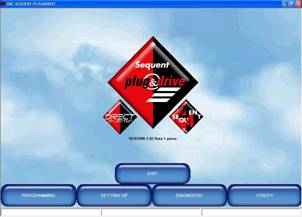
Фиг. 3-1
“Sequent Plug & Drive”: основная страница
ОПИСАНИЕ НАЧАЛЬНОЙ СТРАНИЦЫ
После корректно выполненной установки программного обеспечения “SEQUENT PLUG & DRIVE” Вы можете запускать его и использовать. Для запуска программы следует выполнить двойной щелчок по пиктограмме “SEQUENT PLUG & DRIVE” на рабочем столе ПК либо щёлкнуть по кнопке «Пуск» “Start” и далее выбрать: Программы (Programs) ð BRC Gas Equipment (Газовое оборудование компании BRC) ð SEQUENT PLUG & DRIVE.
Вы можете также увидеть номер версии программного обеспечения, под пиктограммой; никаких дополнительных действий для этого предпринимать не нужно.
В нижней части экрана расположены 4 кнопки (так называемые «основные кнопки») с надписями на них: «ПРОГРАММИРОВАНИЕ» (“PROGRAMMING”), «НАСТРОЙКА» (“SETTING UP”), «ДИАГНОСТИКА» (“DIAGNOSTIC”) и «УТИЛИТЫ» (“UTILITY”) (т.е. некоторые функции пользователя).
Мы скоро увидим, как они работают.
Над этими четырьмя кнопками находится кнопка «ВЫХОД» (“EXIT”), позволяющая завершить работу с программой; если Вы не внесли изменений и/или уже сохранили внесённые изменения, программа сразу же завершит работу. Если же Вы внесли изменения, но ещё не сохранили их, программа предложит сохранить их перед завершением работы.
ВНИМАНИЕ! При ответе «НЕТ» (“NOT”) все внесённые изменения будут утеряны.
Внизу экрана находятся три узкие длинные панели, общей длиной во всю ширину экрана (окна программы). На левой панели отображается текущее состояние связи (Соединение (Coupling), Связь (Communication) OK, и т.д.). На средней панели указаны тип оборудования (например, “P&D” означает “Plug & Drive”), код ЭБУ (например, код DE815010 означает ЭБУ “P&D”, 4 цилиндра) и версия программного обеспечения (например, SPDAA008010).
На правой панели отображается состояние системы диагностики, которая управляет датчиками/ сенсорами /?/ актуаторов. Если диагностика включена, на панель выводятся обнаруженные ошибки и сбои; в противном случае на панель выводится сообщение «ДИАГНОСТИКА ОТКЛЮЧЕНА» (“DIAGNOSTIC DISABLED”) [Прим. перев.: по-видимому, в оригинале ошибка; там указано «ДИАГНОСТИКА ВКЛЮЧЕНА» (“DIAGNOSTIC ENABLED”)].
ОСНОВНЫЕ КНОПКИ
Как уже было сказано, основных кнопок всего четыре и расположены они в нижней части экрана.
Как видите, все эти кнопки синего цвета и не нажаты (см. фиг. 3-1). На каждой кнопке имеется надпись; эти надписи следующие (слева направо):
* «ПРОГРАММИРОВАНИЕ» (“PROGRAMMING”)
* «НАСТРОЙКА» (“SETTING UP”)
* «ДИАГНОСТИКА» (“DIAGNOSTIC”)
* «УТИЛИТЫ» (“UTILITY”)
При использовании данной программы следует иметь в виду следующее: каждая основная кнопка соответствует некоторой основной рабочей функции. Чтобы лучше понимать эту концепцию, можете представлять себе, что каждая из этих кнопок предоставляет в Ваше распоряжение весь набор средств, необходимых для выполнения какой-либо операции.
Таким образом, для доступа ко всем функциям программирования ЭБУ следует пользоваться кнопкой «ПРОГРАММИРОВАНИЕ» (“PROGRAMMING”); кнопка «НАСТРОЙКА» (“SETTING UP”) служит для настройки параметров ЭБУ, программирование которого уже выполнено; для выявления возможных ошибок установки или тестирования актуаторов пользуйтесь кнопкой «ДИАГНОСТИКА» (“DIAGNOSTIC”), а для использования некоторых других опций программы (установки языка, параметров связи и т.д.) служит кнопка «УТИЛИТЫ» (“UTILITY”).
Когда Вы наводите указатель мыши на кнопку, цвет кнопки изменяется с синего на светло-голубой.
При щелчке по кнопке её цвет становится красным и кнопка приобретает вид нажатой. При этом появляются другие кнопки, каждая из которых предназначена для выполнения своих задач; это те кнопки, о которых мы упоминали выше.
В следующем разделе приведено краткое описание функций основных кнопок; более подробные сведения об этом, включающие полные описания процедур использования для каждой функции, Вы найдёте в следующих главах.
Дата добавления: 2018-02-28; просмотров: 410; Мы поможем в написании вашей работы! |

Мы поможем в написании ваших работ!
